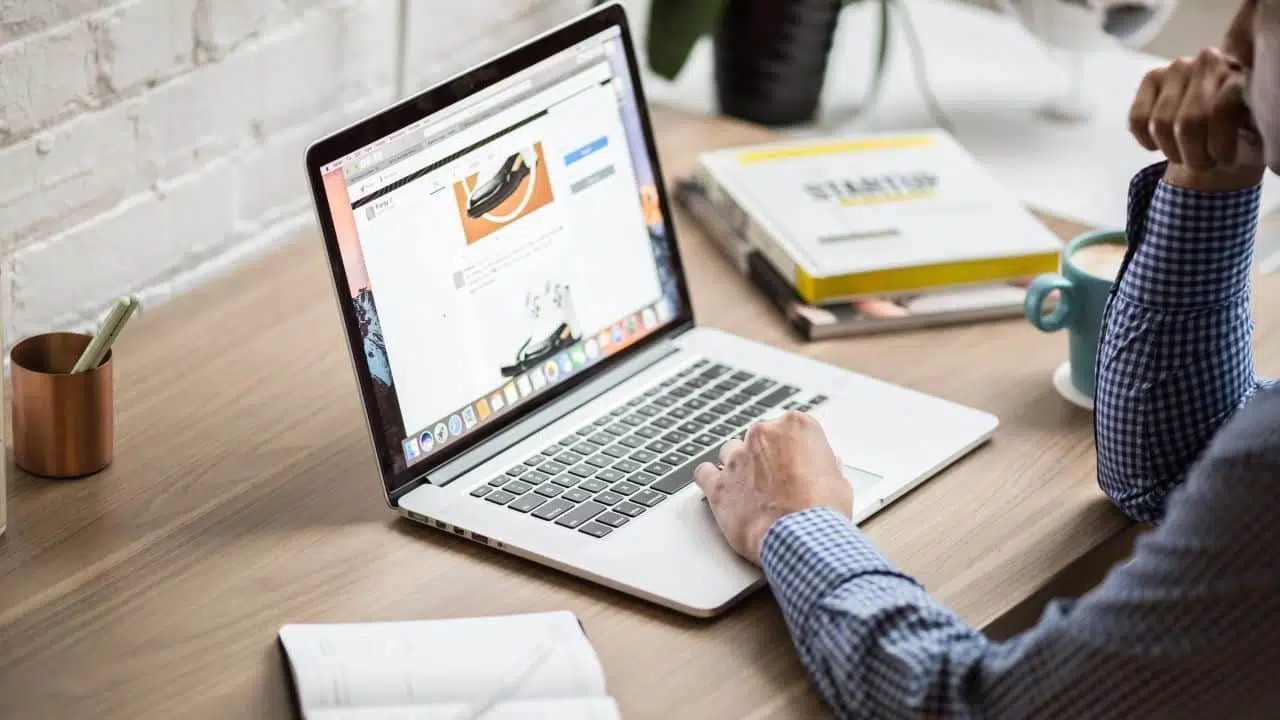Le choc n’est pas rare : un ordinateur flambant neuf, prêt à fonctionner… et pas de Word à l’horizon. Depuis 2018, la majorité des fabricants d’ordinateurs portables livrent leurs machines sans suite bureautique complète préinstallée. Microsoft Office, longtemps considéré comme un standard, n’est plus systématiquement inclus, même sur les modèles premium. Cette absence crée des interrogations au premier démarrage.
Il faut désormais composer avec une version d’essai de trente jours, devenue monnaie courante. Acheter une licence complète ? À l’utilisateur d’en faire la démarche. Entre offres gratuites et options payantes, le choix s’élargit, mais la marche à suivre pour installer ou retrouver Word reste, pour beaucoup, un véritable parcours d’obstacles.
Pourquoi Word n’est-il pas toujours présent sur les ordinateurs portables ?
Word, jadis incontournable pour toute création ou modification de textes, s’efface peu à peu des écrans au démarrage d’un PC neuf. Derrière cette disparition, une logique simple : la licence coûte cher. Fournir Word d’emblée, c’est alourdir la facture pour le constructeur, mais aussi pour l’acheteur. Résultat, des machines comme le Zenbook OLED EVO UX325 proposé chez Darty se contentent souvent d’une version d’essai, voire de rien du tout côté bureautique.
Autrefois autonome, Word fait désormais partie d’un ensemble plus large : Microsoft 365. La distribution du logiciel s’inscrit désormais dans une stratégie d’abonnement, poussant à la dématérialisation plutôt qu’à la simple préinstallation. Microsoft a opté pour le tout-cloud, laissant la décision finale aux fabricants. Ils choisissent seule ou en concertation avec l’éditeur : préinstaller une démo, miser sur une offre libre, ou simplement laisser l’utilisateur gérer l’application de traitement de texte selon ses besoins. Au fil des gammes, la présence de Word varie donc, et la découverte d’un ordinateur vidé de la moindre suite bureautique se répand.
Comprendre les messages d’erreur et les problèmes courants lors de l’ouverture de Word
Lancer Microsoft Word n’a rien d’une sinécure sur une machine toute neuve. La compatibilité logicielle pose d’emblée des pièges : installer une version non adaptée à Windows 10, 11 ou macOS et c’est l’avalanche de messages cryptiques. L’utilisateur découvre des « programmes indisponibles » et des « fichiers introuvables » sans autre explication.
Mais le casse-tête ne s’arrête jamais là. Un fichier Word endommagé peut bloquer l’ouverture ; des modules complémentaires défectueux ralentissent l’ordinateur, saturent sa mémoire et conduisent parfois à l’écran figé. Sur les portables basiques, la moindre faiblesse de ressource plonge le système dans le doute.
L’espace de stockage, trop vite négligé, devient aussi un point de blocage. Quand le disque approche de la saturation, impossible de lancer Word ou de sauvegarder le moindre document. S’ajoutent à cette liste les installations incomplètes, les conflits entre versions successives et certains antivirus trop zélés, autant de nœuds à défaire pour retrouver une utilisation fluide du logiciel.
Face à ces obstacles, mieux vaut procéder par étapes : contrôler la compatibilité, examiner l’intégrité des fichiers, désactiver les modules douteux et garder un œil sur la mémoire du système. Si la panne persiste, il reste à se tourner vers le support Microsoft. Une démarche méthodique et documentée suffit bien souvent à retrouver un Word pleinement fonctionnel.
Comment retrouver, installer ou réparer Microsoft Word facilement
Sur un ordinateur fraîchement déballé, la récupération ou l’installation de Word dépend de plusieurs paramètres : modèle du portable, système d’exploitation, choix du fabricant. Un Zenbook OLED EVO UX325, par exemple, peut arriver sans la moindre suite Office. La raison ? Le coût de la licence et la volonté de proposer d’autres outils, parfois gratuits.
Deux options principales s’offrent à vous : souscrire à un abonnement Microsoft 365 pour accéder à Word et aux autres outils de la suite, ou acquérir une licence perpétuelle si vous souhaitez éviter l’abonnement tout en conservant l’outil à vie.
Pour ceux qui souhaitent installer ou activer Word, il faut généralement suivre plusieurs étapes précises :
- Téléchargez le programme d’installation officiel depuis le portail Microsoft.
- Débloquez l’accès complet avec une clé produit ou via un compte Microsoft comportant un abonnement valide.
- Autre solution pour les usages occasionnels : la version en ligne de Word sur OneDrive, disponible sans installation et sans coût supplémentaire pour les fonctions de base.
- Et si vous préférez le mobile, l’application Word se trouve gratuitement sur Android comme sur iOS.
L’activation ou l’installation refuse de fonctionner ? Utilisez l’outil de réparation intégré du système dans la section « Applications et fonctionnalités ». Si l’impasse continue, le support Microsoft peut repérer les fichiers corrompus ou résoudre les conflits entre différentes versions du logiciel, un problème fréquent lors d’une migration vers un nouveau PC.
Des alternatives fiables à Word si l’installation pose problème
L’époque où Word dominait sans partage s’estompe. Quand il n’est ni installé, ni activable, plusieurs outils gratuits et efficaces attendent à la porte. Google Docs, par exemple, s’utilise sur tous les navigateurs et permet de travailler à plusieurs mains sur le même document, en toute simplicité.
Certains préfèrent LibreOffice Writer, dont la compatibilité avec les documents Microsoft Office est solide. Ce programme libre, disponible sur tous les environnements, installe un traitement de texte fiable en quelques clics et sans payer de supplément.
Côté Apple, Pages fait figure de solution immédiate, déjà intégrée aux Mac, iPad et iPhone, sans surcoût. L’usage est fluide, la compatibilité avec les fichiers DOCX bien assurée, et la cohérence avec les autres applications maison reste un vrai plus.
Pour des usages divers, d’autres alternatives gratuites existent, elles aussi incontournables : WPS Office Writer reprend l’aspect de Word et Zoho Writer favorise une rédaction collaborative simple. En cas de PC peu puissant, AbiWord et OpenOffice.org permettent de traiter du texte sans ralentir la machine.
Voici un tour d’horizon des solutions envisageables en l’absence de Word :
- Google Docs : traitement de texte en ligne, simple et collaboratif
- LibreOffice Writer : gratuit, fiable, compatible avec les formats classiques
- Apple Pages : inclus sur Mac, ergonomique, sans frais cachés
- WPS Office Writer, Zoho Writer : polyvalence et accès libre pour rédiger sans contrainte
La vérité est là, implacable : l’absence de Word n’arrête plus personne. Le champ d’options réelles s’est élargi, laissant à chacun la possibilité de façonner ses documents à sa guise, sans dépendre d’un seul éditeur.